皆さん、こんにちわ
この時期になるとそろそろ「人事異動」の話題なんかもチラホラ
出てくる頃だと思います。
そんなとき、desknet'sの登録ユーザー情報や設定をどう変えたら良いのか、
簡単に説明いたします
 【対象製品】 desknet's 全バージョン
【対象製品】 desknet's 全バージョン

この時期になるとそろそろ「人事異動」の話題なんかもチラホラ
出てくる頃だと思います。
そんなとき、desknet'sの登録ユーザー情報や設定をどう変えたら良いのか、
簡単に説明いたします

 【対象製品】 desknet's 全バージョン
【対象製品】 desknet's 全バージョン
説明項目と致しましては以下になります
①組織編制について
②社員の異動(所属グループの変更)
③退職者の管理
④役職の変更
⑤新入社員の登録(ユーザーの登録)
①組織編制について
新規に部署を追加したり、名称が変わったり、無くなったりする場合、
[管理者設定]-[グループ設定]でグループの追加/変更/削除を行ってください
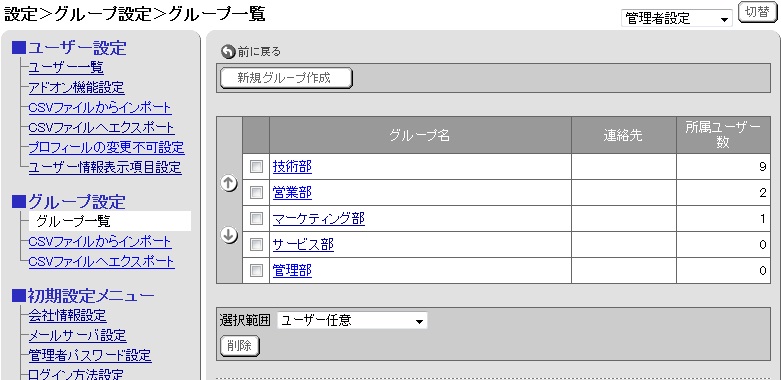
 注意点
注意点
組織の統合や分割で、グループの変更/削除する場合には、
グループスケジュールや、各機能でのアクセス権設定の見直しも実施して
ください。
②社員の異動(所属グループの変更)
ユーザーの所属グループが変わる場合は
[管理者設定]-[ユーザー一覧]で該当のユーザーの変更画面を開き、
所属グループと代表グループの変更を行ってください
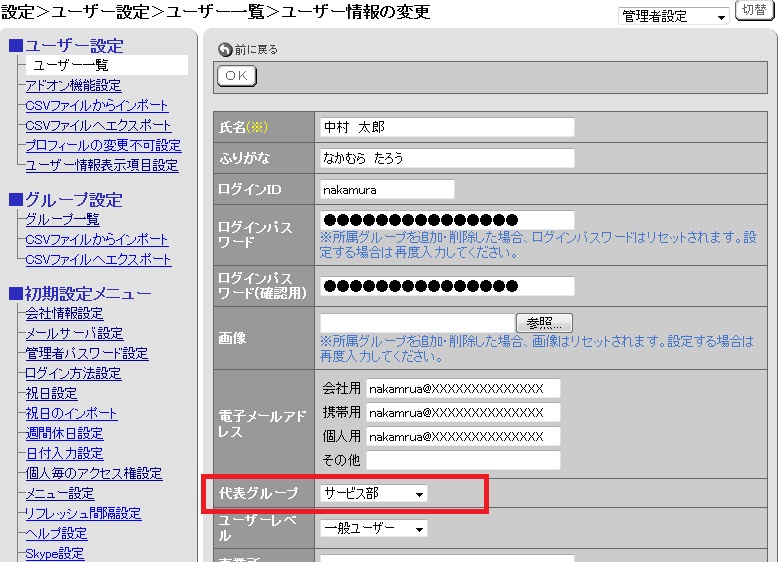
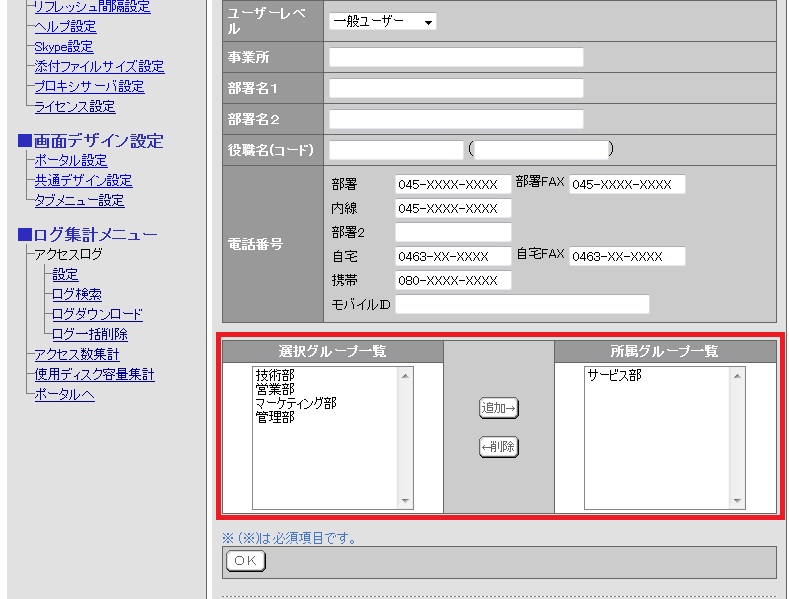
 注意点
注意点
文書管理、インフォメーション等の機能のアクセス権設定で、
ユーザー個別に権限を設定している場合は、そちらも調整してください。
③退職者の管理
対象のユーザーが退職する場合は、
[管理者設定]-[ユーザー一覧]で該当ユーザーを削除してください。
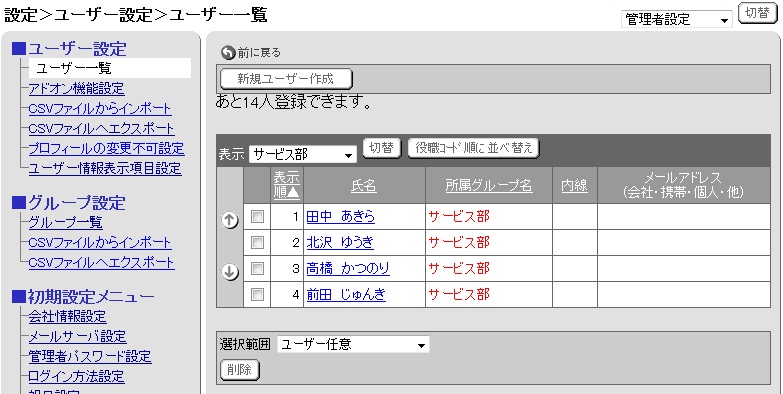
 注意点
注意点
ユーザーを削除しますとそのユーザーが持つ個人管理データ(メール、スケジュー
ル等)も同時に削除されます。(共有データは削除されません)
[FAQ:ユーザー削除について]
退職者が登録したデータを閲覧したい場合は、ユーザーを削除せずに、
「退職者グループ」のようなグループを作成し、そちらに所属させ、
管理する方法をおすすめします。
併せて、そのユーザーのログインパスワードも変更して下さい。
④役職の変更
役職が変わるユーザーの場合は、
[管理者設定]-[ユーザー一覧]で該当ユーザーを開き、[役職名]を変更して下さい。
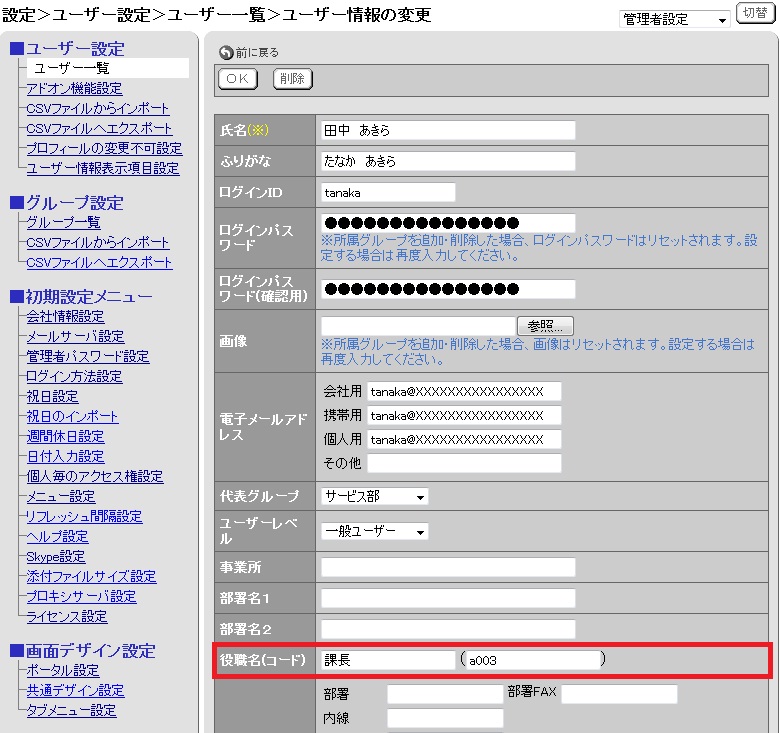
⑤新入社員の登録(ユーザーの登録)
新たに新入社員の方が加わる場合は、
[管理者設定]-[ユーザー一覧]でユーザーの新規登録を行ってください。
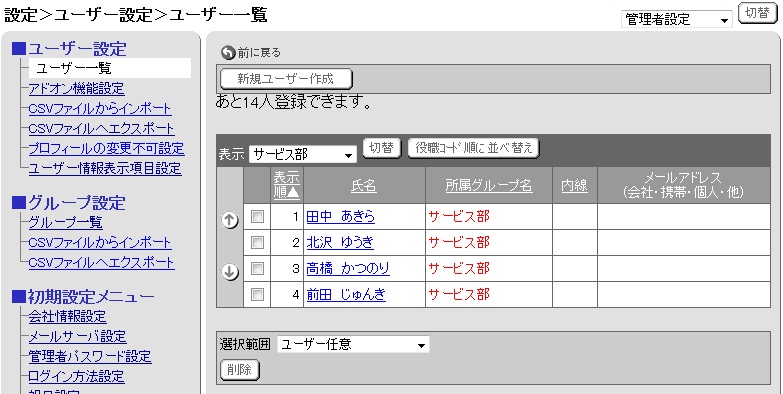
上記作業を一括で実施したい場合は、エクスポート/インポートをご利用ください
現行情報をエクスポートでCSVファイルに出力後、必要な個所を変更/削除をし、
編集したCSVファイルをインポートで取り込んでくださいね
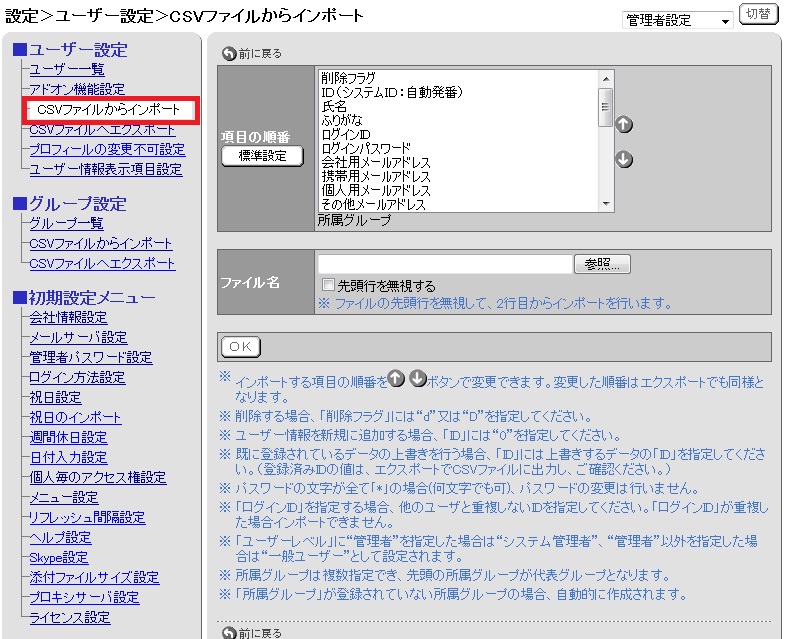
 注意点
注意点
回覧レポート、アンケート、ワークフローの各機能で送信先を設定してい
ます場合もそちらの設定を見直してください。
今回はここまでです
業務が忙しい時期ではありますが、
この記事が少しでもお役に立てれば幸いです
ではでは


①組織編制について
②社員の異動(所属グループの変更)
③退職者の管理
④役職の変更
⑤新入社員の登録(ユーザーの登録)
①組織編制について
新規に部署を追加したり、名称が変わったり、無くなったりする場合、
[管理者設定]-[グループ設定]でグループの追加/変更/削除を行ってください

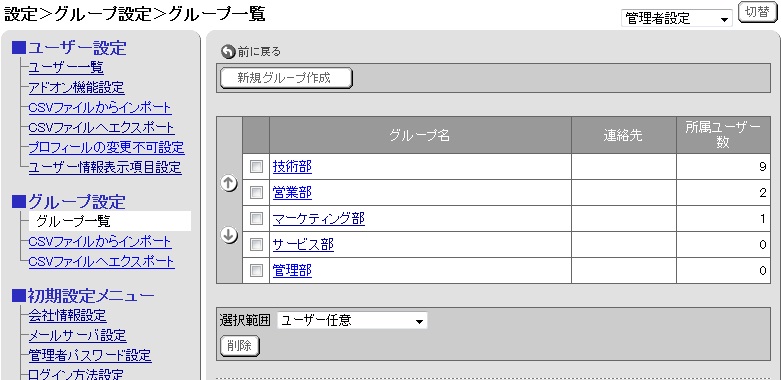
 注意点
注意点
組織の統合や分割で、グループの変更/削除する場合には、
グループスケジュールや、各機能でのアクセス権設定の見直しも実施して
ください。
②社員の異動(所属グループの変更)
ユーザーの所属グループが変わる場合は
[管理者設定]-[ユーザー一覧]で該当のユーザーの変更画面を開き、
所属グループと代表グループの変更を行ってください

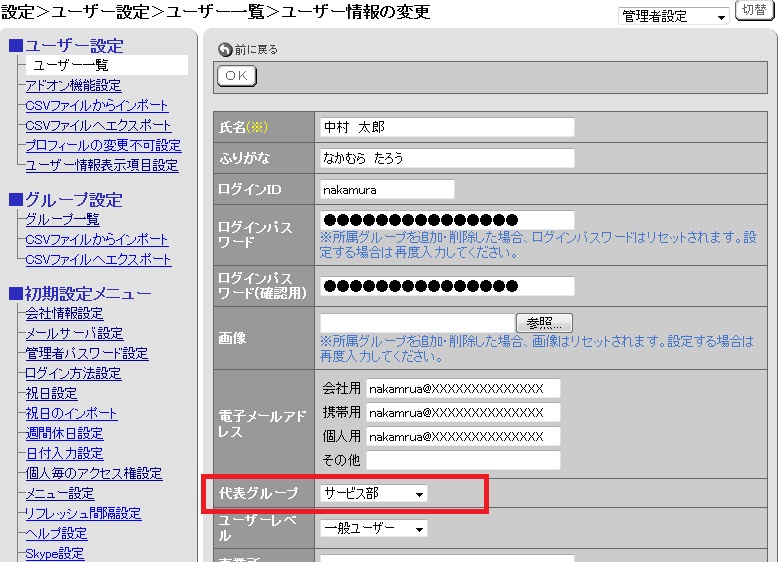
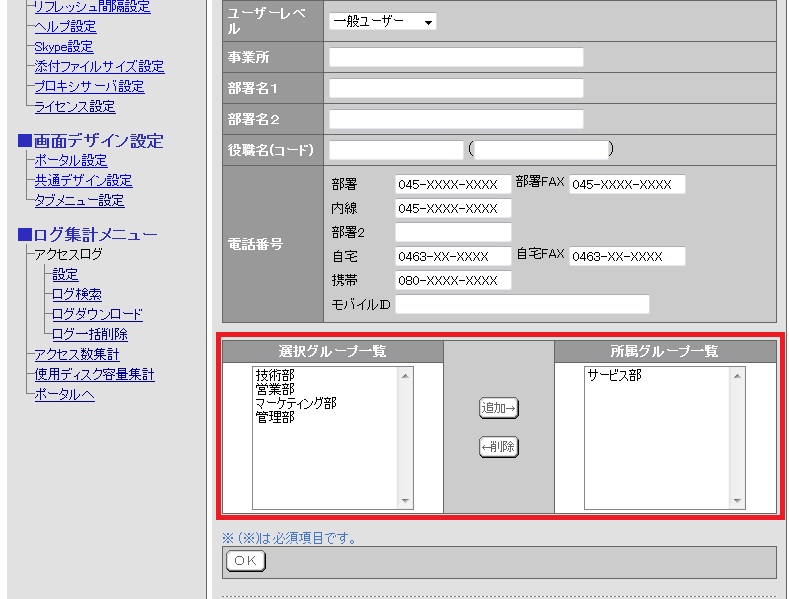
 注意点
注意点
文書管理、インフォメーション等の機能のアクセス権設定で、
ユーザー個別に権限を設定している場合は、そちらも調整してください。
③退職者の管理
対象のユーザーが退職する場合は、
[管理者設定]-[ユーザー一覧]で該当ユーザーを削除してください。
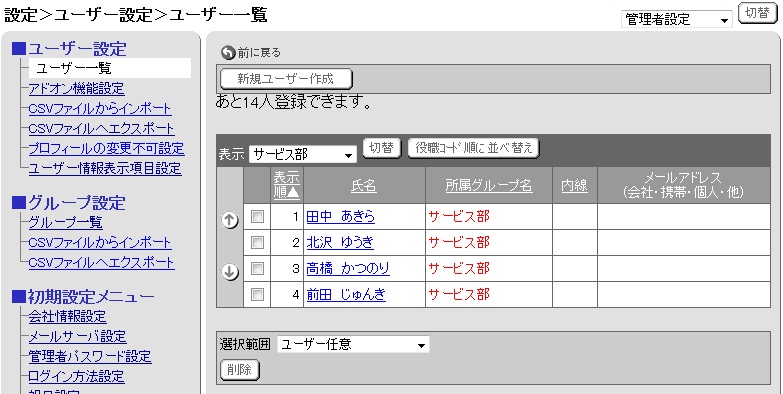
 注意点
注意点
ユーザーを削除しますとそのユーザーが持つ個人管理データ(メール、スケジュー
ル等)も同時に削除されます。(共有データは削除されません)
[FAQ:ユーザー削除について]
退職者が登録したデータを閲覧したい場合は、ユーザーを削除せずに、
「退職者グループ」のようなグループを作成し、そちらに所属させ、
管理する方法をおすすめします。
併せて、そのユーザーのログインパスワードも変更して下さい。
④役職の変更
役職が変わるユーザーの場合は、
[管理者設定]-[ユーザー一覧]で該当ユーザーを開き、[役職名]を変更して下さい。
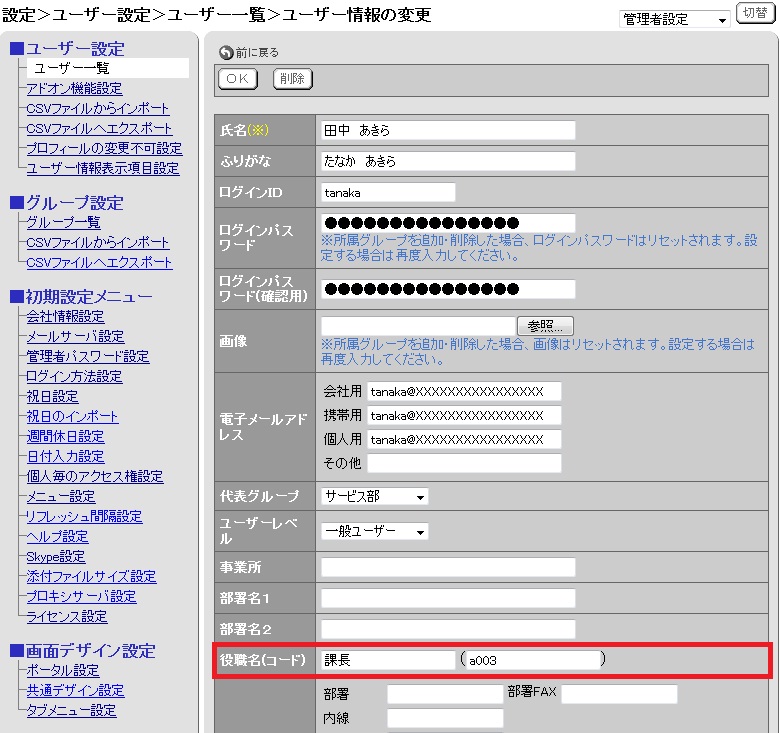
⑤新入社員の登録(ユーザーの登録)
新たに新入社員の方が加わる場合は、
[管理者設定]-[ユーザー一覧]でユーザーの新規登録を行ってください。
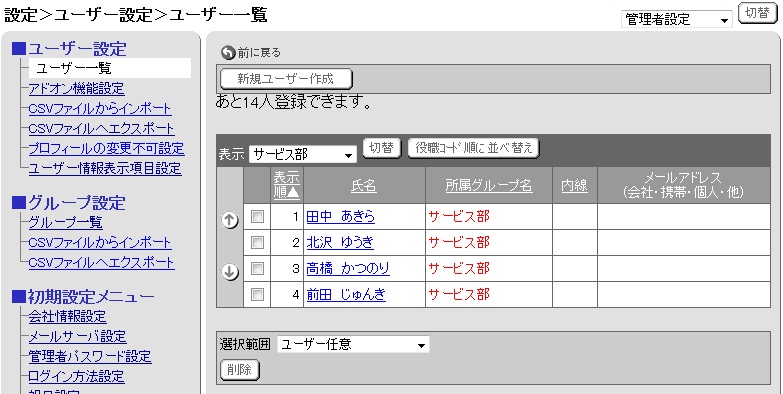
上記作業を一括で実施したい場合は、エクスポート/インポートをご利用ください

現行情報をエクスポートでCSVファイルに出力後、必要な個所を変更/削除をし、
編集したCSVファイルをインポートで取り込んでくださいね

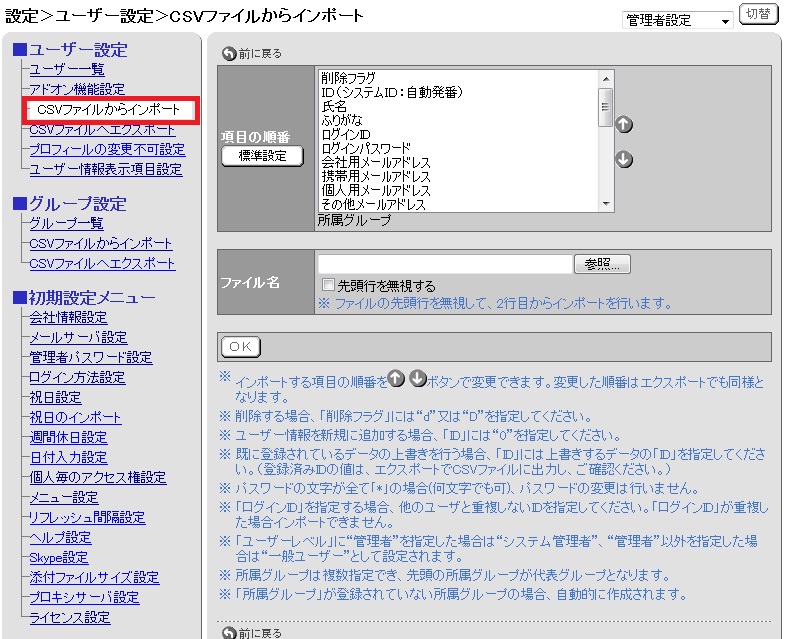
 注意点
注意点
回覧レポート、アンケート、ワークフローの各機能で送信先を設定してい
ます場合もそちらの設定を見直してください。
今回はここまでです

業務が忙しい時期ではありますが、
この記事が少しでもお役に立てれば幸いです

ではでは

